Come aggiungere spazio di archiviazione a MacBook con una scheda SD
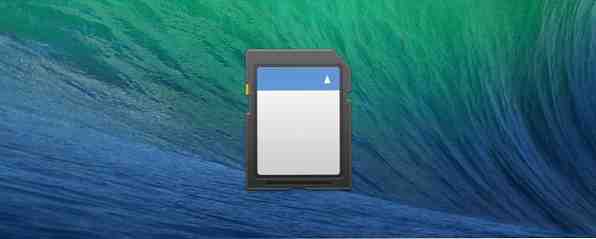
Dieci secondi di avvio. Photoshop funziona in pochi secondi. Ci sono molti vantaggi nel far funzionare il tuo computer su un SSD. La pura velocità di tutto non finisce mai di stupire, ma questo non vuol dire che non ci siano aspetti negativi Dovresti ottenere un Solid State Drive (SSD)? [Opinione] Dovresti ottenere un Solid State Drive (SSD)? [Opinione] Se hai tenuto il passo con alcune delle ultime notizie sulle nuove parti del computer, potresti aver sentito parlare di SSD o unità a stato solido. Sono progettati per sostituire il tuo disco rigido goffo e lento e ... Continua a leggere. Con la memoria SSD che costa più volte di un gigabyte rispetto allo storage tradizionale, i MacBook più recenti spesso non hanno lo stesso spazio di archiviazione dei loro vecchi hard disk.
Dovrai o tenere d'occhio il tuo spazio rimanente sul disco, o prendere provvedimenti per espanderlo. Oggi ci stiamo concentrando sulla seconda opzione, in particolare su come utilizzare lo slot per schede SD su MacBook per aumentare la memoria disponibile.
I vantaggi dell'utilizzo dell'archiviazione SD
Quando l'SSD del MacBook inizia a raggiungere la sua capacità, memoria esterna Preparazione di un disco rigido esterno per l'uso con Mac OS X Preparazione di un disco rigido esterno per l'uso con Mac OS X Se hai appena acquistato un nuovo disco rigido esterno per il tuo Mac, è importante dedicare del tempo a preparare il disco rigido per l'utilizzo con Mac OS X. Read More è uno dei primi luoghi logici in cui cercare aiuto. I prezzi di dischi rigidi esterni e memory stick non sono mai stati così bassi. E, davvero, la memorizzazione di un po 'di questi dati su un disco rigido esterno può farti perdere molte preoccupazioni.
Non è certo una soluzione integrata, anche se, per quanto piccoli possano essere questi hard disk esterni, sei ancora costretto a portare in giro un ulteriore componente hardware.

La risposta arriva sotto forma di un altro tipo di memoria esterna: la scheda SD. Oltre al MacBook Air da 11 "(il modello più piccolo sul mercato), tutti i MacBook dispongono di slot per schede SD, alcuni dei quali possono essere utilizzati per scaricare le immagini dalla fotocamera, ma la maggior parte degli utenti non si rende conto che è lì. I prezzi delle schede SD sono sempre bassi: una scheda SD di dimensioni decenti non è economica, ma è un ottimo compromesso in termini di dimensioni, velocità e portabilità.
Limiti di archiviazione e velocità
Ovviamente, una scheda SD non ti darà il terabyte di memoria extra disponibile sotto forma di dischi rigidi esterni Le 8 migliori unità disco portatili che puoi acquistare in questo momento Le 8 migliori unità disco portatili che puoi acquistare in questo momento Leggi di più. Tuttavia, tu può aggiungi un bel po 'di spazio di archiviazione per integrare il disco rigido interno del tuo MacBook. La quantità esatta di spazio di archiviazione che puoi aggiungere dipende dal tipo di schede SD supportate dal tuo MacBook.

Memoria: SDHC vs SDXC
I Mac più recenti supportano le schede SDXC. Questi teoricamente supportano fino a 2 TB di spazio di archiviazione. In realtà, è possibile acquistare una scheda SDXC da 128 GB per poco più di 80 dollari. Ci sono anche schede SDXC da 256GB in vendita, ma solo per i prezzi ridicoli.
Le schede SDXC sono supportate dai seguenti computer Apple:
- MacBook Pro (inizio 2011 e versioni successive)
- MacBook Air (metà 2011 e successive)
- Mac mini (metà 2011 e successive)
- iMac (metà 2011 e successive)
SDHC, con un limite di archiviazione di 32 GB, è supportato anche dai seguenti computer Apple:
- Mid 2010 Mac Mini
- Mid 2010 iMac
Velocità
Le schede SD sono classificate dalla Classe 1 alla Classe 10. La Classe 10 indica che la scheda ha una velocità di scrittura di circa 10 MB al secondo o superiore (al confronto, un disco rigido standard scrive a circa 20 MB al secondo). Le schede SDXC di Classe 10 di fascia più alta hanno una velocità di scrittura di circa 20 MB al secondo, paragonabile ai dischi rigidi standard.
Assicurati di controllare il voto di velocità della scheda SD che stai acquistando. La velocità è una delle principali differenze tra le schede SD in diverse classi di prezzo, quindi dovresti sempre scegliere la carta più veloce che ti puoi permettere.
Protrusione o adattatori speciali
Quando si inserisce una scheda SD, di solito sporge di meno. Questo non è strano, perché lo slot per schede SD non è stato progettato per fungere da soluzione di archiviazione permanente. Se utilizzi normali schede SD, dovrai occuparti del tuo MacBook con cura se lasci la scheda SD. Tuttavia, c'è un'altra soluzione.

Ci sono un paio di adattatori Micro SD sul mercato che sono specificamente adattati per adattarsi al modello specifico di MacBook. Questi adattatori Micro SD non sporgono affatto! Usando questi adattatori, puoi aggiungere memoria SD al tuo MacBook senza alcuno svantaggio. È possibile mantenere tutte le porte USB, e difficilmente si noterà anche che è lì.
Tuttavia, per utilizzare questi adattatori, dovrai acquistare una scheda Micro SD invece di una normale. Queste schede Micro SD sono grandi come le unghie mignolo, quindi pagherai un po 'di più per la stessa quantità di spazio. Le note su velocità e compatibilità, discusse sopra per le normali schede SD, rimangono le stesse.

Scopri Nifty MiniDrive [Non più disponibile], MiniDrive ($ 19,99) o cerca eBay per modelli di imitazioni come Baseqi HiddenSuit e assicurati di ricontrollare che l'adattatore corrisponda al tuo modello di MacBook.
Come affronti i problemi di archiviazione con il tuo MacBook? Hai mai pensato di aggiungere la memoria SD? Fateci sapere nella sezione commenti qui sotto l'articolo!
Scopri di più su: Computer Memory, Memory Card.


